PDF-dokument som innehåller känslig information är vanligtvis säkrade med lösenord för att förhindra att det öppnas, skrivs ut, redigeras och kopieras. Om du behöver skriva ut ett PDF-dokument men det är säkrat och du inte har lösenordet, vad ska du göra? Ta det lugnt. Det här inlägget ger två effektiva lösningar för dig om hur du skriver ut ett säkert PDF-dokument utan lösenord.,
- Metod 1: Skriv ut ett säkrat PDF-dokument genom att ta bort lösenordet
- Metod 2: Skriv ut ett säkrat PDF-dokument med Google Docs
Metod 1: Skriv ut ett säkrat PDF-dokument genom att ta bort lösenordsskydd
i allmänhet kan ett säkrat PDF-dokument inte skrivas ut om inte lösenordsskyddet tas bort. Med detta sagt, Du måste ta bort behörigheter lösenord innan du kan skriva ut PDF-dokumentet. Följ stegen.
Steg 1: återställa PDF behörigheter lösenord.,
Tips: det här steget är för dig om du inte har lösenordet för Ändringsbehörigheter eller om du har glömt det. Om du känner till lösenordet, hoppa över det här steget och fortsätt till steg 2.
1. Ladda ner och installera iSumsoft PDF-Lösenord Refixer på din dator. Efter installationen, starta den.
2. Klicka på knappen Öppna i det övre vänstra hörnet och bläddra sedan efter den säkra PDF-filen du vill skriva ut och importera den till det här programmet.
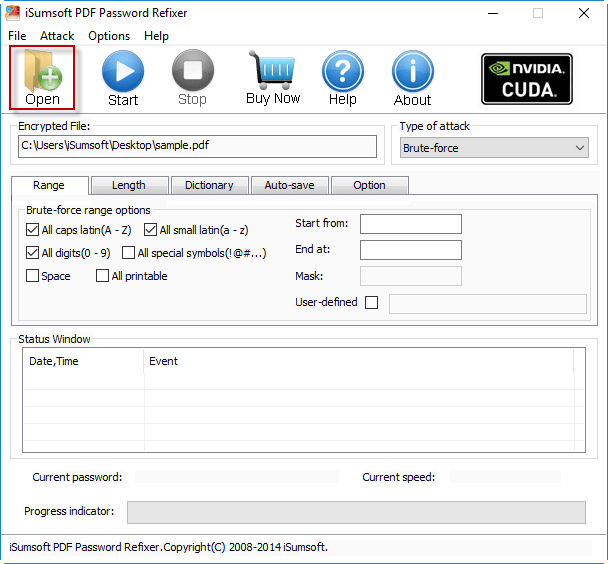
3. För att göra lösenordsåterställning snabbare kan du ställa in återställningsinställningarna., Du kan välja en lösenordsåterställningsmetod från rullgardinsmenyn som innehåller Brute-force, Mask, ordbok och Smart och ställa in relevanta alternativ som intervall, längd, Mask etc.
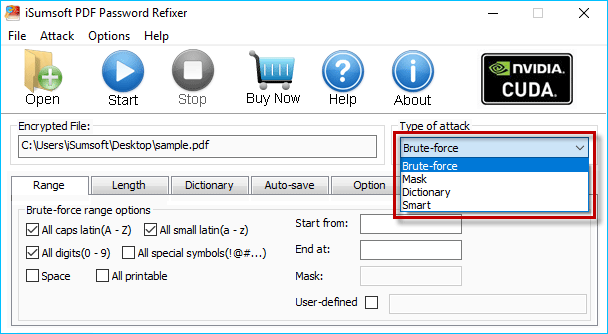
4. Klicka på Start-knappen för att börja söka efter lösenordet. Om du ställer in inställningarna korrekt kommer lösenordet för PDF-behörigheter att återställas snart och visas på skärmen. Notera ner lösenordet och stäng programvaran. Därefter använder du lösenordet för att ta bort utskriftsskyddet.,
Anmärkningar: Detta program kan återställa behörigheter lösenord för PDF-fil som skapats med Adobe Acrobat 9 och tidigare, men det kan misslyckas med att återställa behörigheter lösenord för PDF-fil som skapats med Adobe Acrobat X och senare. Om så är fallet, gå vidare till Metod 2.
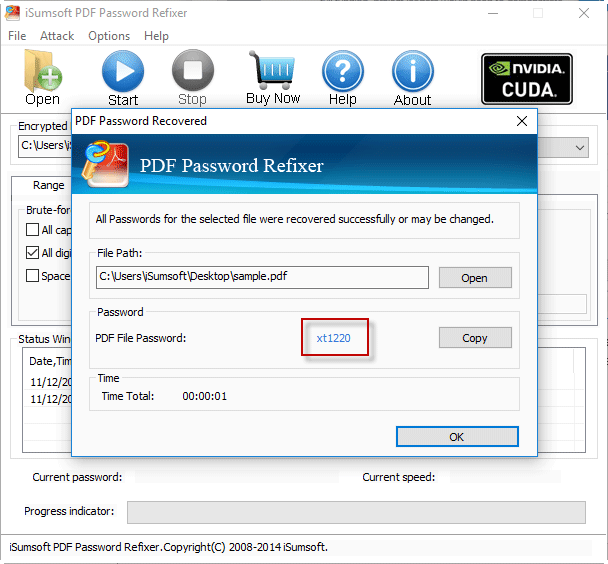
steg 2: Öppna det säkra PDF-dokumentet med Adobe Acrobat.
Tips: om du blir ombedd att ange ett dokument öppet lösenord när du öppnar den säkrade PDF-filen anger du rätt lösenord., Om du har glömt eller förlorat lösenordet är iSumsoft PDF Password Refixer också tillgängligt för att återställa lösenordet.
steg 3: Ta bort utskriftsskydd.
1. Klicka på Arkiv> egenskaper.
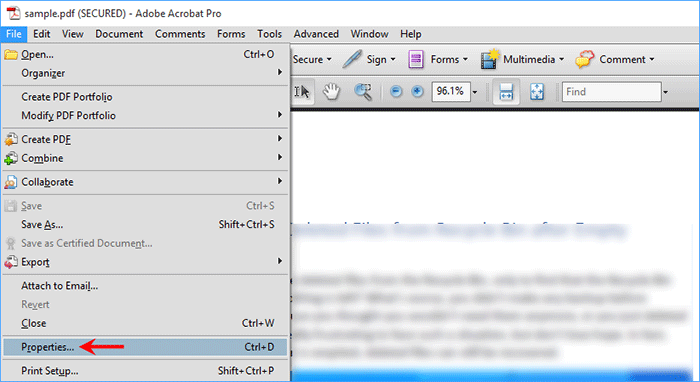
2. När dokumentegenskaperna öppnas, gör fliken Säkerhet markerad och välj Ingen säkerhet från rullgardinsmenyn bredvid säkerhetsmetod. När du blir ombedd anger du lösenordet för behörigheter och klickar på OK. Klicka på OK igen och tryck slutligen på Ctrl + S för att spara ändringarna.
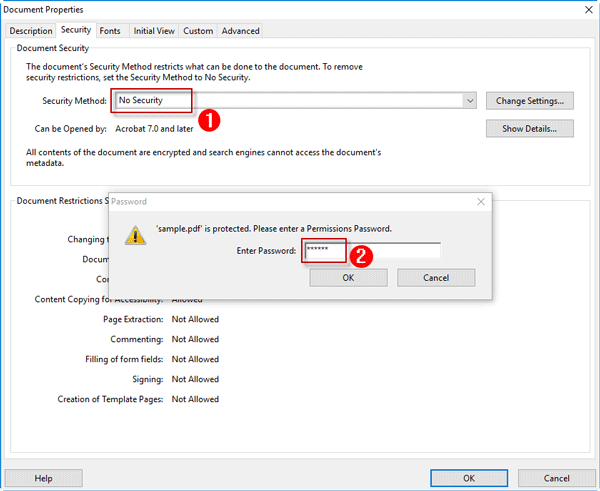
3., Nu är PDF-dokumentet osäkrat och du kan skriva ut det utan lösenord eller begränsningar.
Metod 2: Skriv ut säkert PDF-dokument med Google Docs
Om du inte har Adobe Acrobat på datorn eller om den första metoden inte fungerar för dig, hur kan du skriva ut ett säkert PDF-dokument utan lösenord? Lyckligtvis kan Google Docs hjälpa till. Här är stegen.Steg 1: Öppna Google dokument och logga in på ditt Google-konto.
steg 2: Klicka på knappen Öppna filväljaren.,
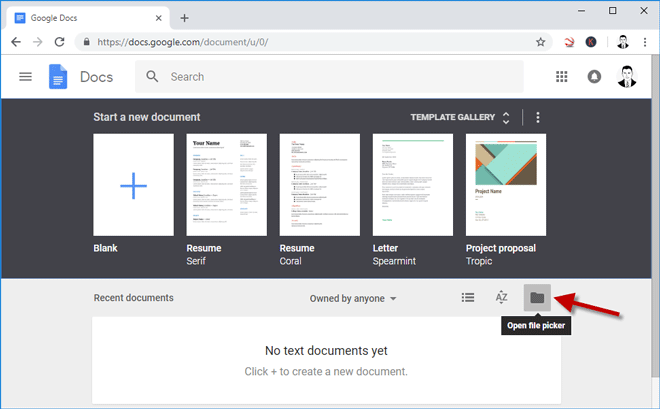
steg 3: När fönstret ”öppna en fil” öppnas väljer du fliken Ladda upp och laddar upp ditt säkra PDF-dokument genom att dra det här.
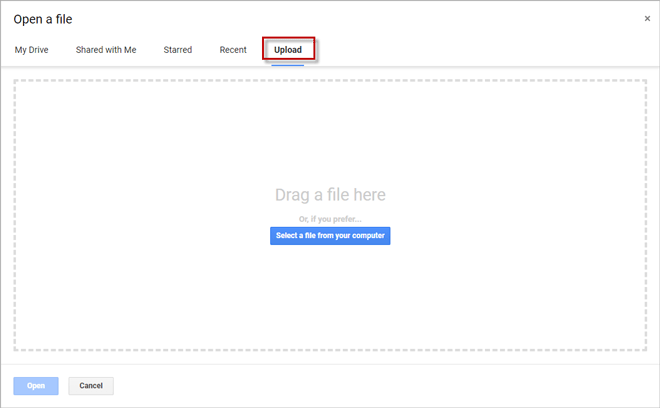
steg 4: efter uppladdning kan du visa det säkra PDF-dokumentet i Google Dokument. Klicka på knappen Skriv ut.
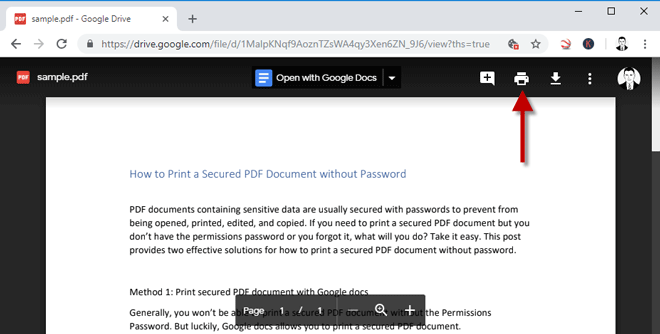
Steg 5: när den hoppar till en ny flik, klicka på Skriv ut, välj sedan en destination och ett nytt namn för att spara PDF-filen.
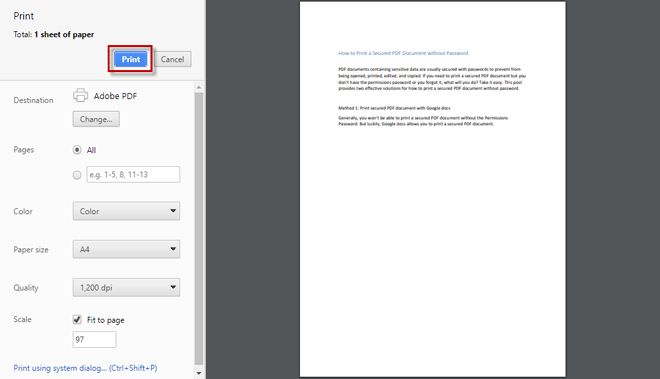
steg 6: efter utskrift är det nyligen sparade PDF-dokumentet osäkrat.